スプラインの作成(Constructing Splines)
Spline コマンドを使用して、開いたスプラインまたは閉じたスプラインを作成します。スプラインは、一連の点にフィットするスムースなカーブです。
作成するスプラインは、不均一な有理 B スプライン(NURBS)と呼ばれます。
スプラインは、フィット点またはコントロール頂点を使用して定義されます。このため、コマンドには次の 2 種類の方法を適用できます。
- フィット点メソッド。フィット点はスプラインと一致します。指定された許容差内で指定された点にフィットさせることができます。
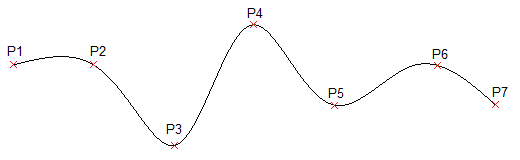
- コントロール頂点メソッド。コントロール頂点(CV)は制御フレームを定義します。制御フレームはスプラインを形成するための効率的な方法です。
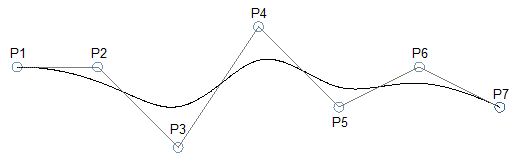
コマンドプロンプトは、選択した方法に応じて異なります。
次の手順では、特定のコマンド シーケンスについて説明します。
特定のオプションを適用しないスプライン作成
選択したメソッドに関係なく、次のコマンド シーケンスが有効です。
スプラインを作成するには:
- 次のいずれかを実行します。
- メニューで、作成(Draw) > スプライン(Spline)をクリックします。
- リボンで、ホーム(Home) > 作成(Draw) > スプライン(Spline)をクリックします。
- コマンド プロンプトで「Spline」と入力します。
- グラフィックス領域で、スプラインの始点を指定します。
- 連続する点を指定してスプラインを継続します。
元に戻す(Undo)オプションを使用して、前の点の指定をキャンセルします。
- 次のいずれかを実行します。
- 閉じる(Close)を指定して、スプライン曲線を閉じます。コマンドが終了します。
フィット点メソッドを適用する場合は、スプラインの終了接線を指定します。
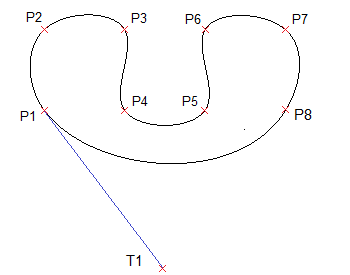
- フィット点メソッドを適用する場合は、Enter キーを押してスプラインの開始点の正接(Start Tangency)を指定し、次に終了点の正接(End Tangency)を指定してスプラインを完成させます。
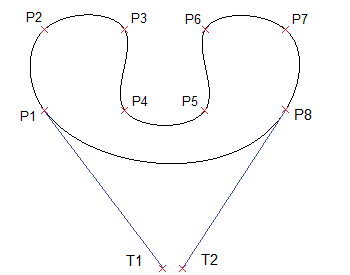
- コントロール頂点メソッドを適用する場合は、Enter キーを押してコマンドを終了します。スプライン曲線は開いたままになります。
- 閉じる(Close)を指定して、スプライン曲線を閉じます。コマンドが終了します。
フィット点を使用したスプライン作成
フィット点メソッドを使用して Spline コマンドを実行すると、次数 3 (Cubic)の B スプラインが作成されます。スプラインが通る制御点を指定します。
フィット点を使用してスプラインを作成するには:
- Spline コマンドを実行します。
- メソッド(Method)オプションを指定してから、フィット(Fit)を指定します。
フィット点メソッドは、変更がなければデフォルトの方法です。
- 次のいずれかを実行します。
- グラフィックス領域で、スプラインの開始フィット点を指定します。
- 次のオプションを指定します。
- ノット(Knots)。ノット計算方法を指定します。
このオプションは、フィット(Fit)メソッドがアクティブな場合のみ使用できます。
- 弦(Chord)。各構成カーブを結ぶノットを、関連付けられている各フィット点ペアの間隔に比例するように設定します。このタイプのノット パラメーター化は、弦長メソッドと呼ばれます。デフォルトのオプションは、弦(Chord)です。
- 平方根(Square root)。各構成カーブを結ぶノットを、関連付けられている各フィット点ペアの間隔の平方根に比例するように設定します。このタイプのノット パラメーター化は、求心性メソッドと呼ばれます。
- 均一(Uniform)。各構成部品カーブのノットの距離を、フィット点の距離に関係なく各カーブが同じになるように設定します。このタイプのノット パラメーター化は、等距離メソッドと呼ばれます。
オプションを設定したら、スプラインの開始点を指定します。
- エンティティ(Entity)。2D または 3D の Quadratic または Cubic スプライン フィットの折れ線を同等のスプラインに変換し、コマンドを終了します。
- ノット(Knots)。ノット計算方法を指定します。
- 次のフィット点を指定します。
- 次のいずれかを実行します。
- 連続するフィット点を指定してスプラインを継続します。
- 次のオプションを指定します。
- フィット許容差(Fit tolerance)。スプラインがフィット点とどの程度一致するかを指定します。
フィット許容差をゼロに設定すると、スプラインは強制的にフィット点を通ります(デフォルト)。値が 0 より大きい場合、スプラインはフィット点から離れた点を通るようになります。
フィット許容差は、変更するまですべてのフィット点に適用されます。
- 元に戻す(Undo)。前の点の指定を取り消します。
- 閉じる(Close)。スプライン曲線を閉じてコマンドを終了します。
- フィット許容差(Fit tolerance)。スプラインがフィット点とどの程度一致するかを指定します。
- Enter キーを押してスプラインの開始点の正接(Start Tangency)を指定し、次に終了点の正接(End Tangency)を指定してスプラインを完成させます。
これらの点の仕様によって、スプラインの始点と終点の接線条件が決定されます。スプラインに正接する線は、スプラインの始点と終点から動的に表示されます。
コントロール頂点を使用したスプライン作成
コントロール頂点メソッドを使用して Spline コマンドを実行すると、次数 1 (Linear)、次数 2 (Quadratic)、次数 3 (Cubic)などのスプラインが次数 5 まで作成されます。スプラインが通る点ではなく、制御点を指定します。
コントロール頂点を使用してスプラインを作成するには:
- Spline コマンドを実行します。
- メソッド(Method)オプションを指定してから、コントロール頂点(CV)(Control vertices (CV))を指定します。
- 次のいずれかを実行します。
- スプラインの開始制御点を指定します。
- 次のオプションを指定します。
- 次数(Degree)。後続のスプライン構造の次数を指定します。
次数 3 (Cubic)スプラインのデフォルト値は 3 です。1 から 5 までの値を指定します。
オプションを設定したら、スプラインの開始点を指定します。
- エンティティ(Entity)。2D または 3D の Quadratic または Cubic スプライン フィットの折れ線を同等のスプラインに変換し、コマンドを終了します。
オプションを設定したら、スプラインの開始点を指定します。
- 次数(Degree)。後続のスプライン構造の次数を指定します。
- 次のコントロール頂点を指定します。
- 次のいずれかを実行します。
- グラフィックス領域で、スプライン作成する点を続けて指定します。
- 必要に応じてオプションを指定します。
- 元に戻す(Undo)。前の点の指定を取り消します。
- 閉じる(Close)。スプライン曲線を閉じてコマンドを終了します。
アクセス
コマンド: Spline
メニュー: 作成(Draw) > スプライン(Spline)
リボン: ホーム(Home) > 作成(Draw) > スプライン(Spline)
ツール パレット: 作成(Draw) > スプライン(Spline)